win11快速访问怎么关闭?win11彻底删除快速访问的五种方法
快速访问是Windows文件管理器中的一项书签功能,可以显示用户最近访问的文件和文件夹,但是有些用户觉得暴露了自己的隐私,且快速访问中的文件夹太多,容易造成文件资源管理器混乱。那么要怎么彻底删除win11的快速访问呢?下面就来看看具体的解决办法。
、如何在 Windows 11 中删除快速访问?
1、阻止文件资源管理器打开快速访问
使用 Windows+E 快捷方式启动文件资源管理器。
单击位于菜单栏右端的菜单图标(三个点),然后在下拉菜单展开后选择选项。
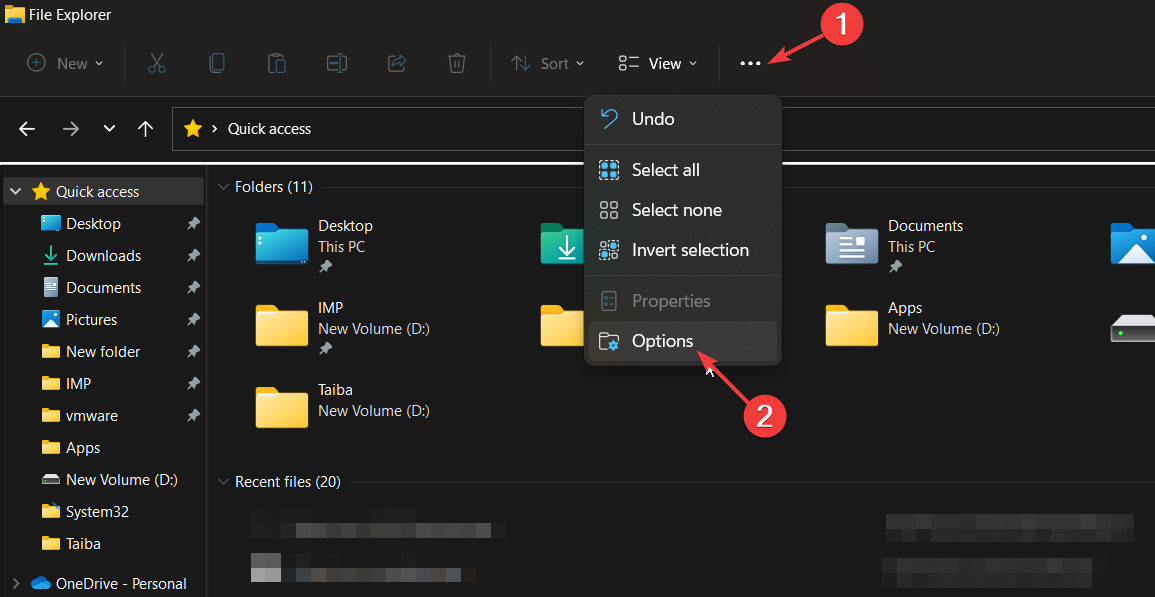
屏幕上将打开“文件夹选项”对话框。展开“打开文件资源管理器到”下拉列表,然后选择“这台电脑”而不是“快速访问”。
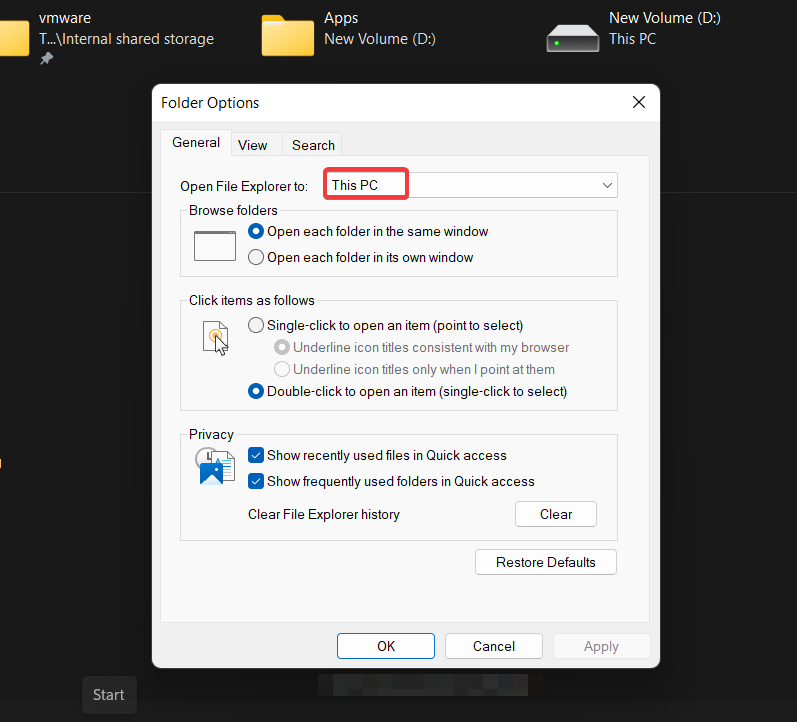
最后,按 OK 按钮保存更改。
此方法不会精确删除 Windows 11 中的快速访问,但可确保文件资源管理器在启动时不会打开快速访问部分。
2、在 Windows 11 中禁用快速访问
使用 Windows+Rregedit 快捷方式打开“运行命令”对话框,在文本字段中键入以下命令,然后按“确定”执行命令。
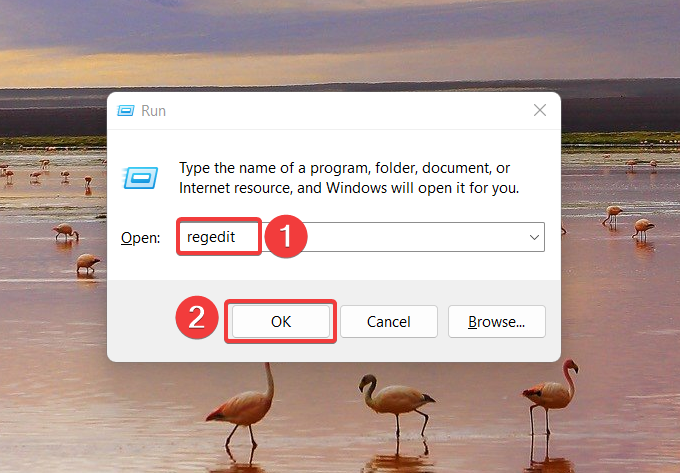
在注册表编辑器窗口中键入或粘贴以下位置,然后按 导航文件夹。EnterHKEY_CURRENT_USER\SOFTWARE\Microsoft\Windows\CurrentVersion\Explorer\Advanced
您将在“高级”文件夹中找到条目列表。在注册表的右侧部分中查找 LaunchTo 条目,右键单击它,然后从上下文菜单中选择“修改”。
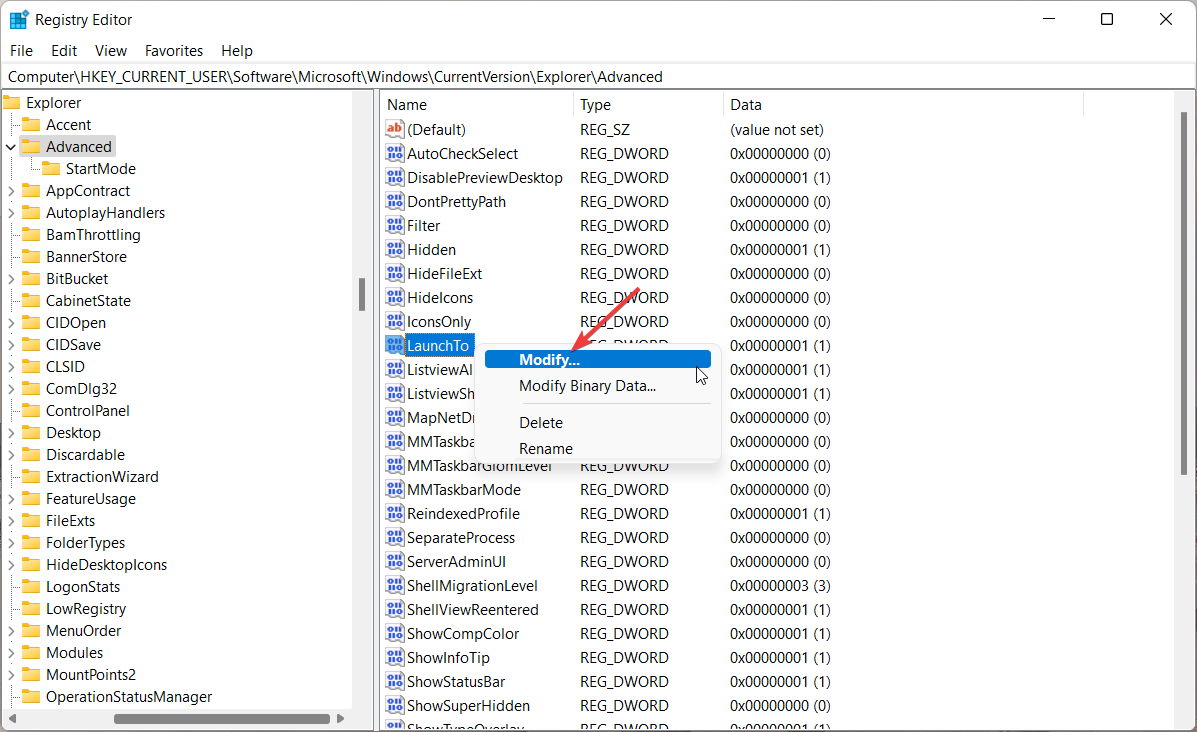
在“编辑 DWORD(32 位)”对话框中,在“数值数据”字段中分配 0,然后按“确定”按钮保存更改。
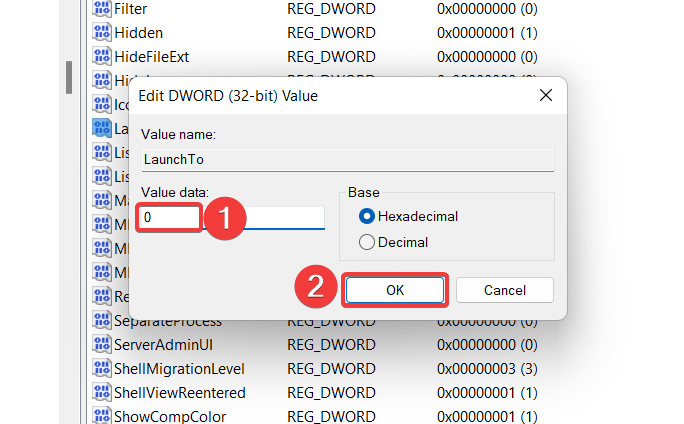
修改注册表后,重新启动 Windows 11 PC 以应用更改。
3、永久删除Windows 11中的快速访问
注意:在继续之前,建议备份Windows注册表或创建系统还原点,以便在出现问题时还原更改。
按键启动“开始”菜单,在搜索栏中键入 regedit,然后选择“以管理员身份运行”。Windows
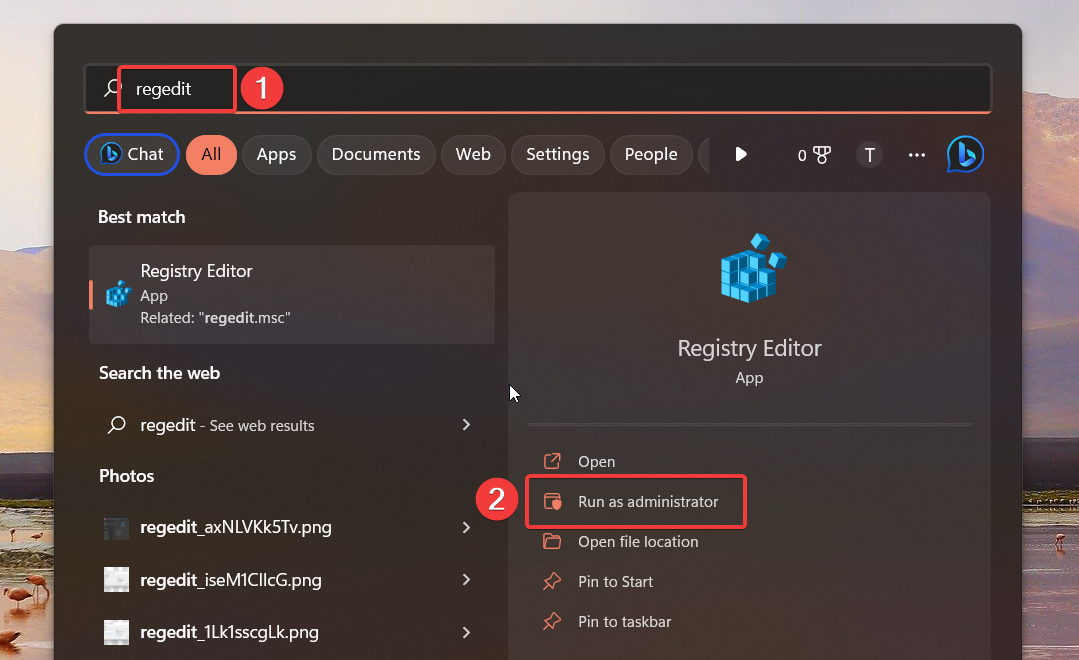
当您访问 Windows 11 电脑上的注册表编辑器时,通过在地址栏中粘贴路径导航到以下文件夹。HKEY_LOCAL_MACHINE\SOFTWARE\Microsoft\Windows\CurrentVersion\Explorer
进入文件夹后,右键单击右窗格中的任意位置,然后选择“新建”,然后选择“DWORD(32 位)”值。
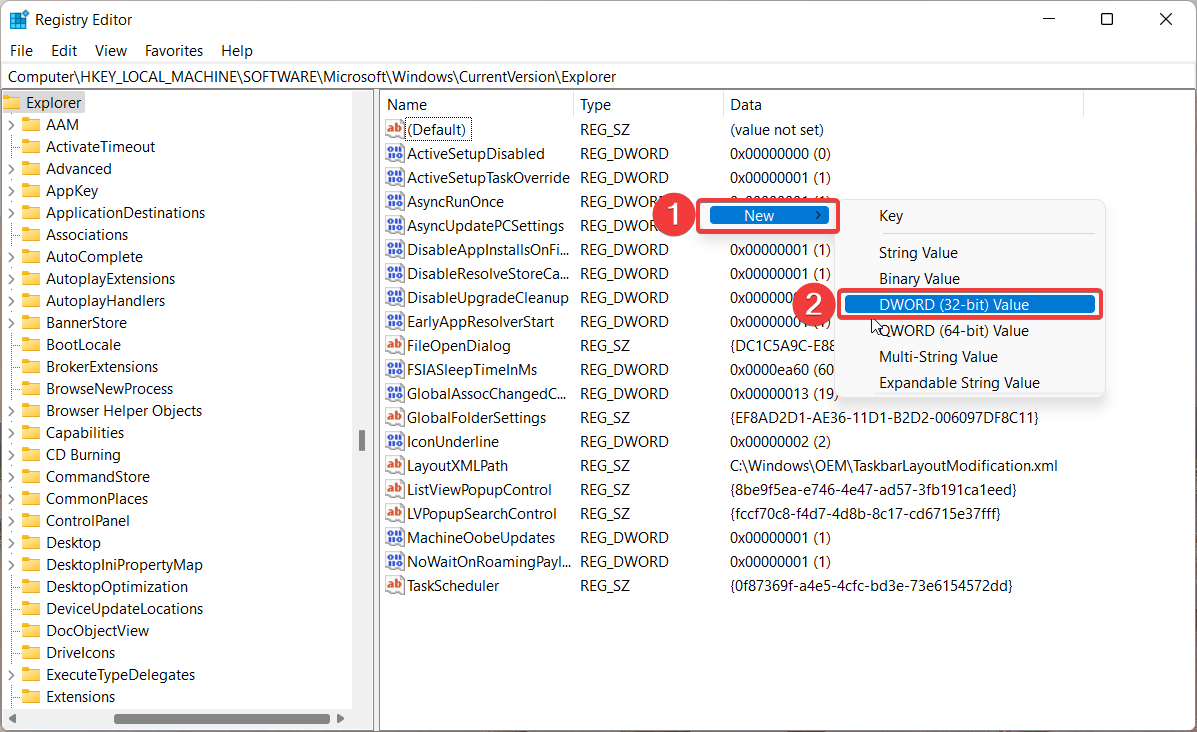
接下来,将新创建的 DWORD(32 位)重命名为 HubMode。
右键单击 Hub模式,然后从上下文菜单中选择修改。
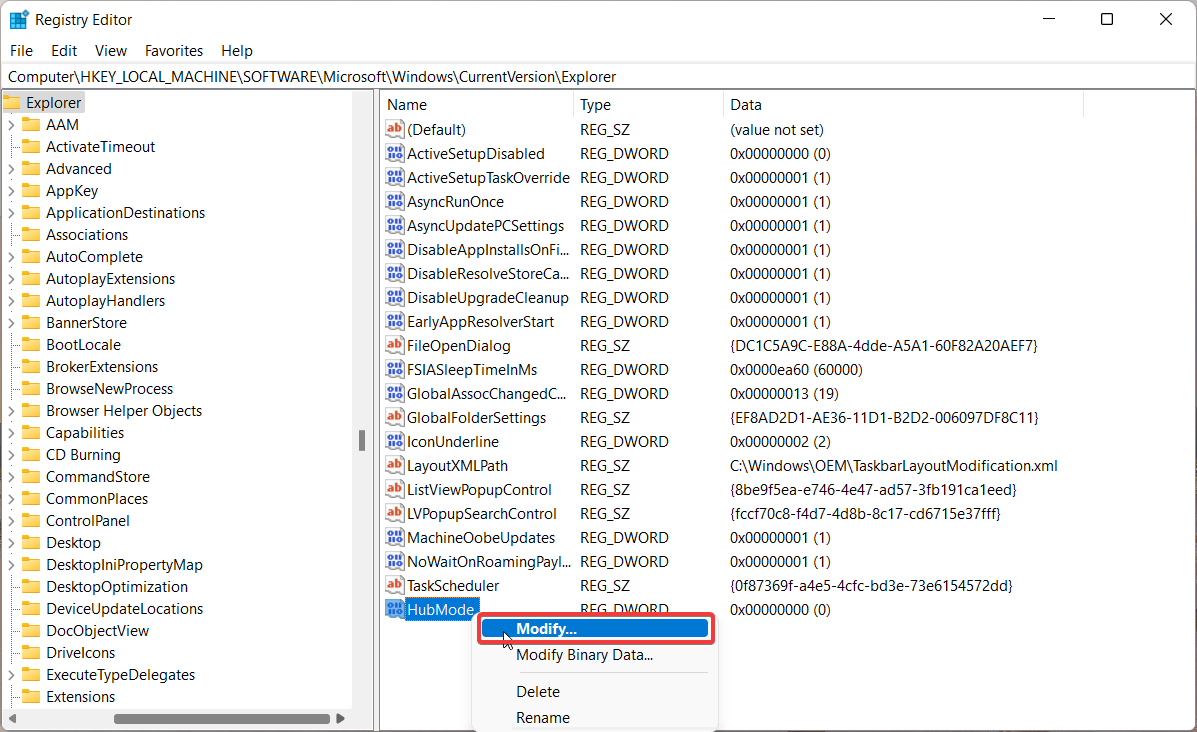
在“数值数据”字段中分配 1,按“确定”保存更改,然后重新启动 Windows 11 电脑。
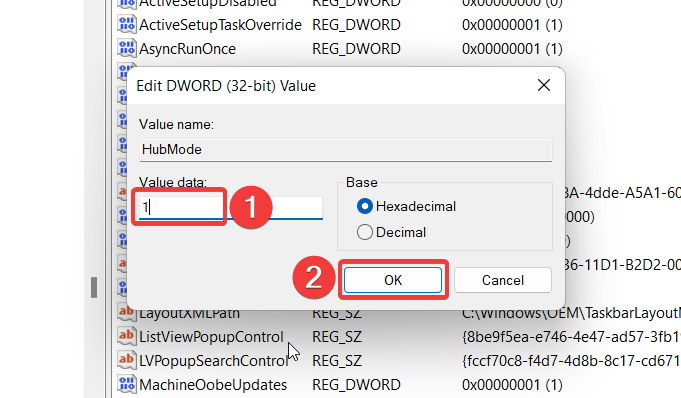
4、从快速访问中删除固定的文件夹
按 Windows+E 组合键启动文件资源管理器。
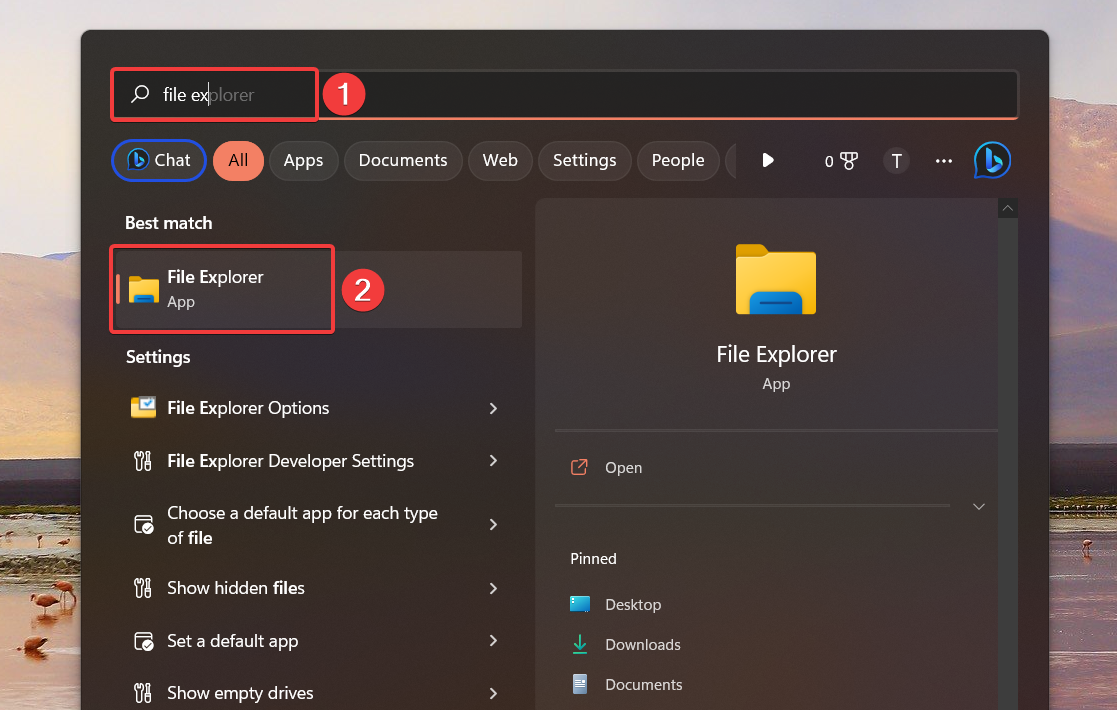
单击左侧导航页面上快速访问前面的箭头以展开文件夹列表。
右键单击要从快速访问中删除的文件夹,然后从上下文菜单中选择从快速访问选项中取消固定。也可以从该部分取消固定默认文件夹,例如“桌面”和“下载”。
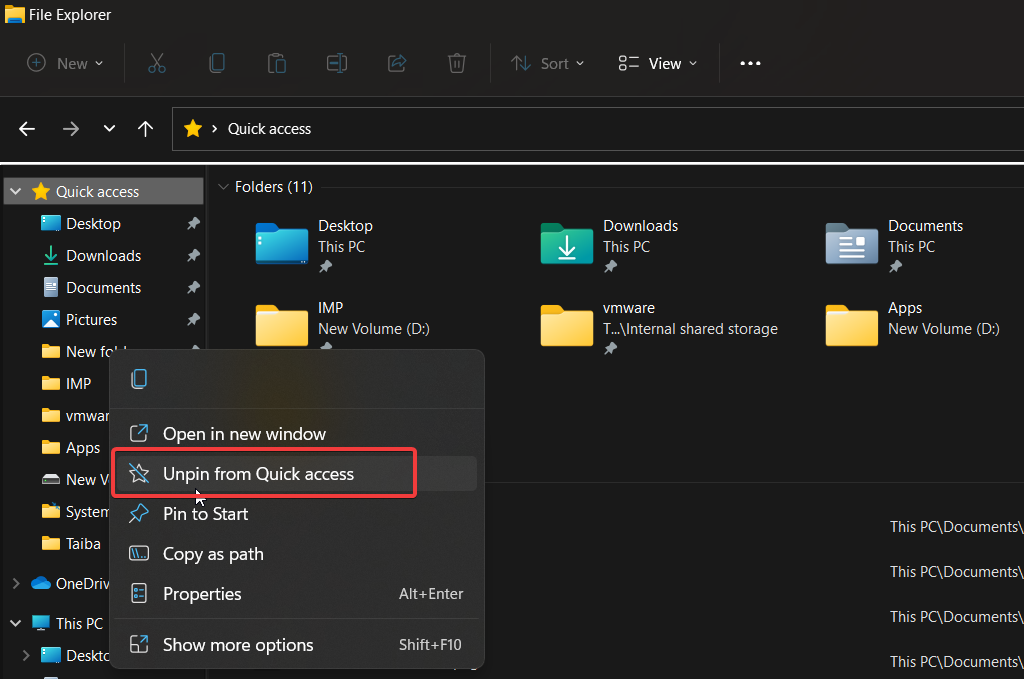
5、防止快速访问显示最近的文件和文件夹
使用 Windows+E 快捷方式启动文件资源管理器。
单击顶部菜单栏上的菜单图标(三个点),然后从下拉菜单中选择选项。
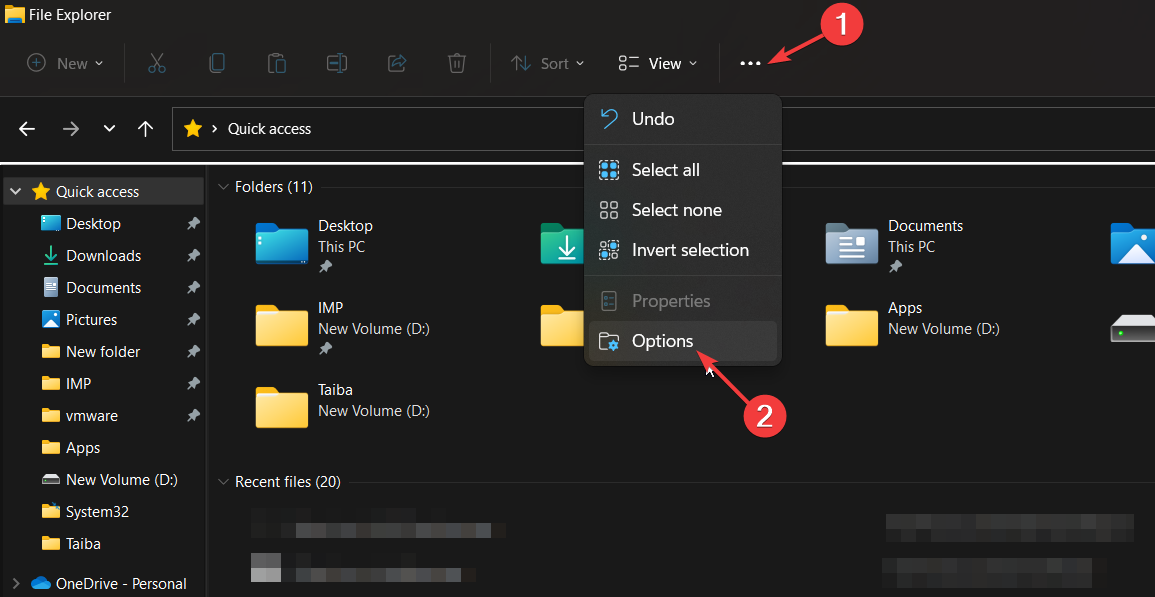
在“文件夹选项”窗口的“常规”选项卡中,取消选中“在快速访问中显示最近使用的文件”和“在快速访问中显示常用文件夹”前面的复选框。
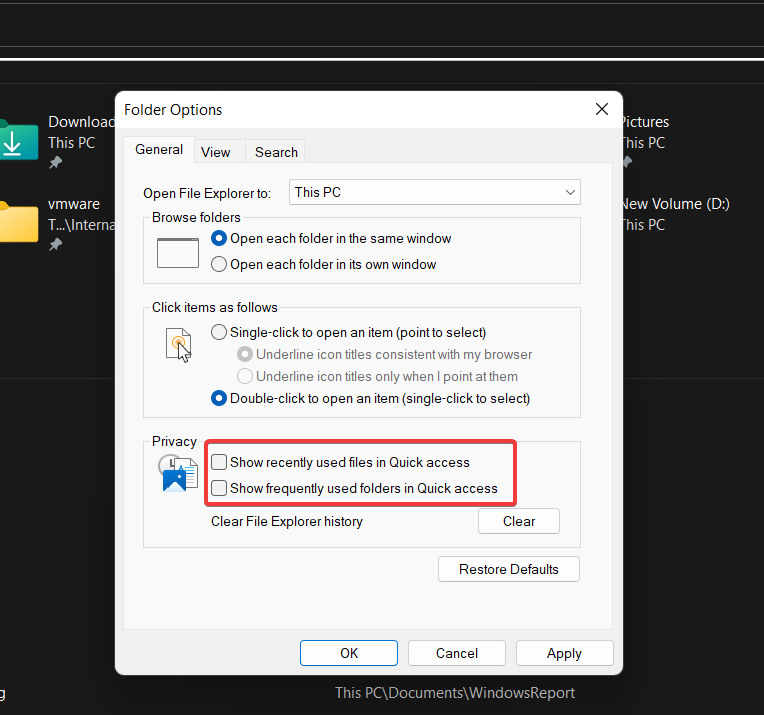
打 OK 按钮保存更改。
快速访问将不再在文件资源管理器窗口中显示最近访问的文件和文件夹。
差不多就是这样!
相关文章
- 升级win11后黑屏不出现桌面怎么解决?
- win11开机一直显示联想,不进去怎么办?
- 微软win11安卓子系统2204.40000.5.0 5月最新版发布了!
- win11关闭防火墙和杀毒软件的三种方法
- windows11透明任务栏失效怎么办?三种方法供你选择!
- win11怎样优化?win11最详细优化设置
- 更新win11后掉帧卡顿怎么办?更新win11后掉帧卡顿的解决方法
- win11系统字体显示乱码怎么办?四种方法帮你解决!
- 【亲测有效】gpedit.msc找不到文件的两种解决方法!
- win11 gpedit.msc找不到文件的两种解决方法!
- win11 pc端fifa22无法启动的三种解决方法
- win11电脑总弹出windows安全警告怎么办?
- Windows 11 Build 22621.1776(KB5026446)作为Moment 3预览版推送了!
- Windows 11 Build 22000.2001(KB5026436)RP预览版发布了!
- 如何在Windows 11上重命名PC?4种重命名PC方法分享!
- 如何在Windows 11上禁用“开始”菜单通知(预览版)?
相关推荐
-
Win11企业版LTSC原版 V2023

Win11企业版LTSC原版全面优化系统的缓存路径,提高了系统的空间利用率,加快了前台应用程序的显示速度。您还可以进行无人值守安装,以轻松应对多台计算机的安装。系统具有AR虚拟现实混合显示功能,可以支持用户使用VR设备进行更好的游戏体验。
-
MSDN Win11 22H2 5月简体中文版 V2023

MSDN Win11 22H2 5月简体中文版 V2023是msdn发布的5月最新的版本,拥有原汁原味的原版系统功能,永久激活,安装完成就可以立即使用的,并且不同游戏和软件都能够正常运行使用,系统更新补丁也是最新版本。
-
MSDN Win11 21H2 5月简体中文版 V2023

MSDN Win11 21H2 5月简体中文版 V2023是目前非常火热的电脑操作系统,这款系统镜像对系统的功能做了全面的优化,更多的功能都可以在里面进行尝试,满足你的使用需求,给大家带来更好的使用效果。
-
Win11精简版(Tiny)正版系统 V2023

Win11精简版(Tiny)正版系统是一款反病毒安全系统,功能非常有效,修补了系统漏洞,提供更多安全保障,可以流畅运行,不需要TPM,占用的最小空间系统,系统软件界面整洁干净,没有第三方插件,并且响应速度很快,适当改善该系统的运作。
-
Win11 ARM版镜像 V2023

Win11 ARM版镜像是一款非常不错的全新电脑系统,你能够轻松的去体验到里面的各种便利性,不管什么类型的都可以让你去完成安装直接使用体验,非常的专业有个性,快来下载试试吧。
-
Win11极致精简版系统Tiny11系统 V2023

Win11极致精简版系统Tiny11系统非常的安全,防病毒的功能十分的有效,支持精心修复系统中遇到的漏洞和病毒,为你们提供最安全的保障。可靠性大幅提高,执行程序不容易出现卡住和闪烁的现象。响应速度也很快,可以为用户带来卓越的系统体验。







